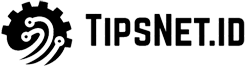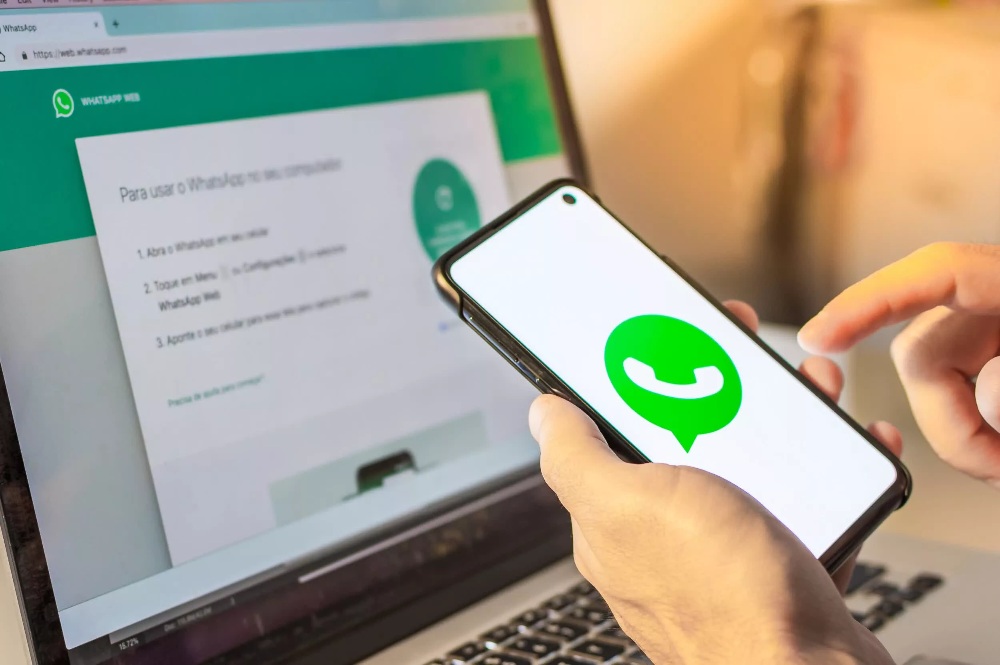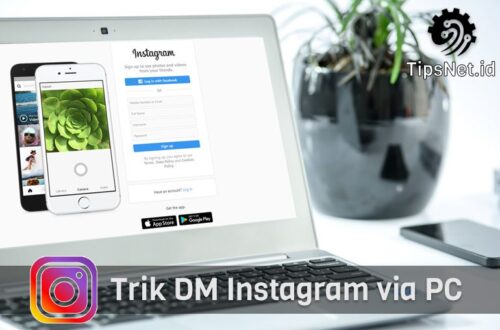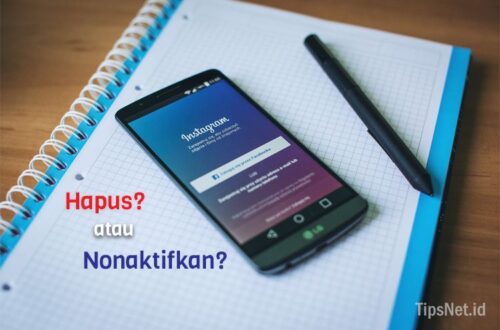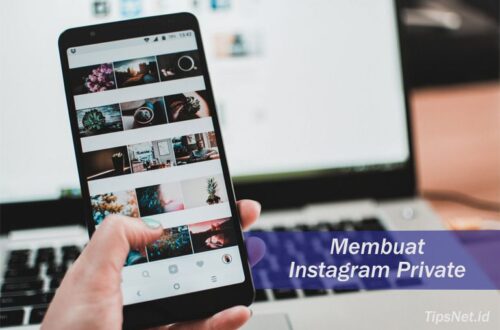Jika kamu adalah pengguna WhatsApp yang sering menggunakan fitur chatting, Maka Menggunakan WhatsApp Web adalah pilihan yang sangat tepat. Mengapa demikian? simak ulasan lengkapnya sebagai berikut ya.
Kesuksesan WhatsApp (biasa disingkat dengan WA) sebagai aplikasi medsos paling populer saat ini tak lepas dari kemudahan penggunaannya.
Antar
pengguna bisa saling berbalas pesan cukup menggunakan smartphone yang sudah
terinstall aplikasi WhatsApp.
Bagi kamu yang sering menggunakan fitur chatting di WA, mengetik secara intens di smartphone kadangkala cukup menyusahkan karena tombol keyboard di HP yang kecil.
Customer
service misalnya, untuk melayani keluhan pelanggan melalui chat WhatsApp akan
lebih mudah dilakukan melalui PC atau Laptop.
Jika kamu termasuk pengguna yang sangat sering chat via WA maka menggunakan WhatsApp Web adalah salah satu solusi yang dapat dicoba. WA Web memungkinkan pengguna untuk mengetik dengan lebih cepat karena menggunakan keyboard di PC maupun Laptop.
Simak ulasan lengkap berikut tentang WhatsApp Web dan Panduan lengkap penggunaannya.
Pengertian WhatsApp Web

WhatsApp Web adalah versi online yang disediakan oleh WhatsApp untuk memudahkan chatting melalui perangkat PC maupun laptop.
Pengguna tidak perlu melakukan instalasi aplikasi layaknya di smartphone, cukup menggunakan browser semisal Google Chrome atau Mozilla Firefox kamu sudah bisa membuka WA di Komputer.
Hampir seluruh fitur yang ada pada aplikasi WhatsApp
terdapat juga pada versi web. Kamu bisa kirim pesan, file, gambar, audio dan
lain sebagainya. Namun demikian ada beberapa fitur yang tidak diberikan pada
versi web seperti video call dan update status.
Membuka WhatsApp versi Web
Sebelum menjelaskan
lebih detil penggunaan WA Web, ada hal yang perlu kamu ketahui. Pada dasarnya
WhatsApp versi web tidak dapat digunakan secara mandiri.
Syarat Membuka WA Web adalah kamu sudah memiliki aplikasi WhatsApp yang sebelumnya sudah terinstall pada smartphone. Perlu diketahui bahwa cara kerja WhatsApp versi web hanya melakukan sinkronisasi dengan aplikasi WA pada HP.
Jika HP kamu terkendala
masalah jaringan, maka kamu tidak akan dapat membuka whatsapp di browser. Sudah
paham ya guys.. selanjutnya kita simak penjelasan tentang cara penggunaannya di
PC atau laptop sebagai berikut.
Cara Menggunakan Whatsapp Web di PC & Laptop
Silahkan ikuti langkah-langkah
sebagai berikut agar kamu dapat melakukan chatting WA di PC maupun Laptop.
Langkah 1
– Buka alamat WhatsApp Web
Buka browser Chrome atau Firefox pada PC/Laptop kemudian masukan alamat URL dari WhatsApp Web yaitu web.whatsapp.com

Langkah 2
– Cek QR Code
Pada Laman WA Web, terdapat panduan untuk berupa langkah-langkah untuk membuka WhatsApp Web. Pastikan pada laman tersebut terdapat QR Code yang nanti digunakan untuk sinkronisasi dengan aplikasi WhatsApp di Smartphone kamu.

Jika QR Code tersebut tidak digunakan dalam beberapa menit biasanya akan hilang, tak perlu panik cukup tekan menu Click to Reload QR Code atau lakukan refresh pada browser agar QR Code muncul lagi.
Terdapat juga pilihan Keep me signed in yang berfungsi agar kamu dapat otomatis membuka WhatsApp Web di lain kesempatan tanpa perlu melakukan sinkronisasi QR Code lagi.
Langkah 3
– Buka aplikasi WhatsApp di Smartphone
Saatnya untuk membuka menu WhatsApp Web pada aplikasi WA di Smartphone. Caranya sangat mudah, ketuk menu pengaturan (ikon titik tiga) dibagian kanan atas kemudian pilih menu WhatsApp Web.

Langkah 4
– Lakukan Scan QR Code
Setelah menu WhatsApp web dipilih, otomatis muncul permintaan scan QR Code. Arahkan kamera smartphone pada QR Code di muncuk dibrowser.
Jika berhasil, kamu akan dialihkan kembali ke halaman utama aplikasi whatsapp. Status WA Web aktif juga bisa dilihat pada notification bar pada ponsel kamu.

Langkah 5 – WhatsApp Web aktif dan bisa digunakan
Sekarang kamu sudah bisa membuka whatsapp web dan mulai berkirim pesan atau foto. Tampilan WA Web sebagai berikut.

Menggunakan WhatsApp web di HP
(Android & iOS)
WhatsApp
Web umumnya dipakai oleh pengguna yang ingin chat menggunakan PC maupun laptop.
Namun demikian jika kamu ingin menggunakannya di HP, maka berikut adalah tips
yang dapat dicoba.
Menggunakan
WA Web di HP maksudnya adalah membuka satu akun WhatsApp di dua perangkat
Smartphone. Jadi syaratnya jelas ya guys.. kamu harus mempunyai 2 HP untuk
mencobanya. Satu HP yang terpasang aplikasi WhatsApp, dan satu lagi untuk
membuka WhatsApp web.
Secara
umum langkahnya sama dengan menggunakan WhatsApp web di PC maupun laptop. Lebih
detilnya silahkan ikuti langkah sebagai berikut.
Langkah 1
– Buka WhatsApp Web
Siapkan smartphone yang akan digunakan untuk membuka WA Web. Tips ini bisa dilakukan baik di HP Android maupun iPhone yang memakai iOS.
Buka browser Google Chrome, kemudian masuk ke laman WhatsApp web yaitu web.whatsapp.com
Pilih menu pengaturan pada chrome dengan mengetuk ikon titik tiga kemudian pilih menu Desktop Site.
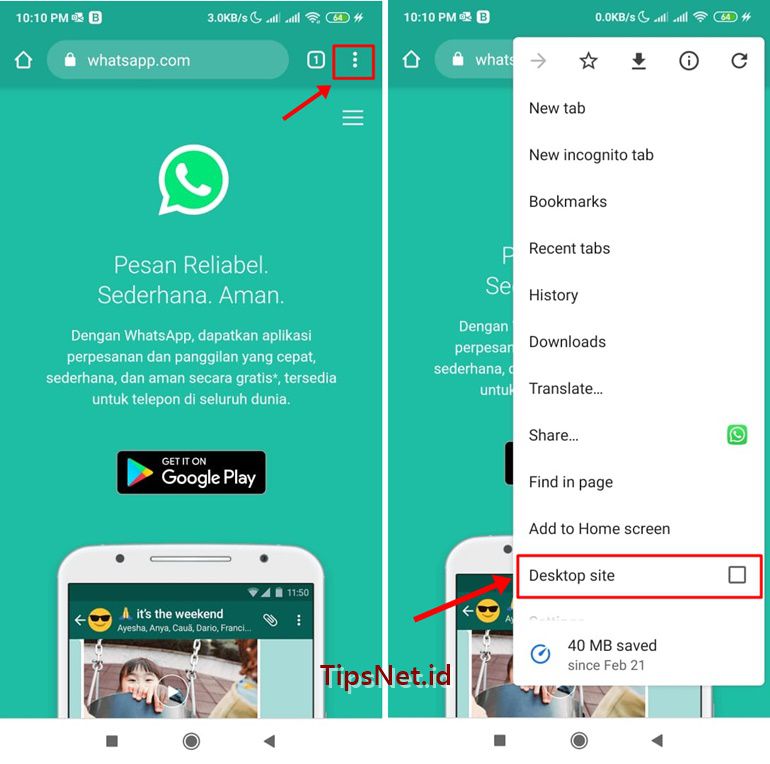
Langkah 2
– Lakukan Scan QR Code
Setelah fitur desktop site aktif, otomatis browser akan dimuat ulang dan muncul laman WhatsApp Web dengan tampilan QR Code.
Lakukan Scan QR Code menggunakan HP yang sudah terpasang Aplikasi WhatsApp. Caranya mudah, pilih ikon tiga titik kemudian pilih menu WhatsApp Web. Pindai QR Code tersebut sehingga kamu dapat Menggunakan WhatsApp Web di HP.

Langkah 3
– WhatsApp Web di HP sudah aktif
Selamat guys kini WA Web di Hpmu sudah bisa digunakan untuk chatting maupun berikirim foto atau file. Tampilannya bakal seperti ini.

Cara Keluar dari WhatsApp Web
Jika kamu menggunakan perangkat PC maupun laptop yang dipakai bersama-sama, ada baiknya kamu logout setelah menggunakan WhatsApp Web.
Hal ini dilakukan agar
orang lain tidak membaca chat whatsapp kamu karena secara default whatsapp web
akan otomatis dimuat oleh browser ketika dibuka.
Berikut beberapa cara untuk keluar dari WhatsApp Web setelah digunakan di PC, Laptop maupun di Smartphone.
Keluar
dari WhatsApp Web di PC, Laptop atau HP
Caranya sangat mudah, pada laman utama WhatsApp Web ketuk ikon tiga titik dikanan atas kemudian pilih logout/keluar.

Keluar
dari WhatsApp Web melalui aplikasi WhatsApp
Cara lain untuk keluar dari WhatsApp Web adalah melalui aplikasi WhatsApp yang ada di ponselmu. Buka menu pengaturan dengan mengetuk ikon tiga titik dikanan atas kemudian pilih menu WhatsApp Web > Keluar dari semua perangkat (Log out from all devices).

Pertanyaan Seputar Penggunaan
WhatsApp Web
Berikut
adalah beberapa pertanyaan yang sering muncul tentang Penggunaan WhatsApp Web.
1. Cara Mengirim File Lewat Whatsapp Web
- Buka kontak WhatsApp yang akan dikirim file
- Pilih menu attachment dengan menekan ikon paper klip dikanan atas. Pilih menu Document.
- Pilih file yang akan dikirimkan, kemudian tekan tombol kirim dikanan bawah.

2. Cara Video Call Whatsapp Web
Sampai
dengan saat ini Facebook belum menghadirkan fitur video call pada WhatsApp Web.
Fitur video call hanya tersedia di aplikasi WhatsApp yang ada di Android maupun
iOS.
3. Cara membuat/update status di whatsapp web
WhatsApp Web dapat digunakan untuk membaca status pengguna lain dengan cara menekan menu status (ikon lingkaran) di kiri atas. Namun demikian sampai saat ini belum ada fitur untuk membuat atau update status di WhatsApp Web. Status WhatsApp hanya bisa dibuat melalui aplikasi di Smartphone.
4. Cara Menambahkan Kontak di whatsapp web
Kamu tidak bisa menambahkan kontak di WhatsApp Web. Saat ini kamu hanya bisa mengirim kontak dan menambahkan kontak tersebut kedalam sebuah grup WhatsApp.
Akhir Kata
Demikian guys ulasan lengkap tentang panduan penggunaan whatsapp web baik melalui PC maupun HP (baik android maupun iOS). Mudah sekali bukan?
Kini jika kamu bosan membuka WhatsApp melalui Smartphone, maka kamu dapat mencoba menggunakan WA Web sesuai panduan diatas. Semoga saja kedepannya fitur WhatsApp Web menjadi semakin lengkap sama seperti fitur di aplikasi WhatsApp.
Jika kamu menemukan kesulitan silahkan ajukan pertanyaan dikolom komentar dan jangan lupa bagikan artikel ini agar semakin banyak orang yang mendapat manfaat. Terima kasih